9 iPhone privātuma iestatījumi, kas jums jāieslēdz tūlīt

Apple privātuma jomā darbojas labāk nekā vairums uzņēmumu. Taču ne visi iPhone noklusējuma iestatījumi ir lietotāja interesēs.
Ja jūsu Apple iPhone vai iPad ekrāns ir iesaldēts vai bloķējies, tas nav patīkami. Parasti, ja ierīce bloķējas, varat vienkārši izņemt akumulatoru. Tomēr Apple ierīcēm nav noņemama akumulatora. Vietā jums būs jāmēģina šīs iespējas.
Saskaroties ar iesaldētu iPhone vai iPad problēmu, varat novērot šādus simptomus:
Ja sakņu iemesls ir trešo pušu piederumi, tad noņemot savienotos kabeli, vajadzētu atrisināt problēmu. Ja problēma ir nopietna, jums jāizmēģina kāds no šiem risinājumiem:
Saturā
Kā labot iPhone vai iPad iesaldētu ekrānu
Šeit ir pierādītas metodes, kas palīdzēs atgriezt jūsu iPhone vai iPad normālā stāvoklī no iesaldēta ekrāna lietotnē, sākuma ekrānā vai melnā ekrānā:
1. Izslēdziet un ieslēdziet iPhone vai iPad
Pirmkārt, mēģiniet piespiest izbeigt lietotnes, piekļūstot lietotņu pārslēgšanas ekrānam. Varat pavilkt uz augšu no ierīces malas līdz ekrāna vidum, lai piekļūtu lietotņu pārslēgšanas režīmam. Noklikšķiniet uz lietotnes un pavelciet uz augšu. Pagariniet to visām lietotnēm un pārbaudiet, vai ierīce atgūstas no iestrēgušā režīma.
Ja piespiedu izbeigšana nepalīdz, izslēdziet iPhone un ieslēdziet to atkal. Lai to izdarītu, rīkojieties šādi:
iPhone/iPad ar Face ID, Touch ID vai abiem
iPhone/iPad ar mājas pogu
Vienreiz izslēdzot ierīci, ļaujiet tai atdzist dažas minūtes. Tagad ilgi turiet sānu pogu (augšējo pogu iPad), līdz redzat Apple logo un ielādes ekrānu.
2. Spiediet restartēt iPhone vai iPad
Ja nekas no iepriekš minētā nepalīdz, piespiediet restartēt. Piespiedu restartēšana neatsevišķo datus no ierīces. Tagad soļi, lai piespiedu restartētu, atšķiras atkarībā no iPhone vai iPad modeļa. Izpildiet zemāk norādītās darbības, kas atbilst jūsu ierīces modelim:

iPhone/iPad, kas atbalsta iOS 16:
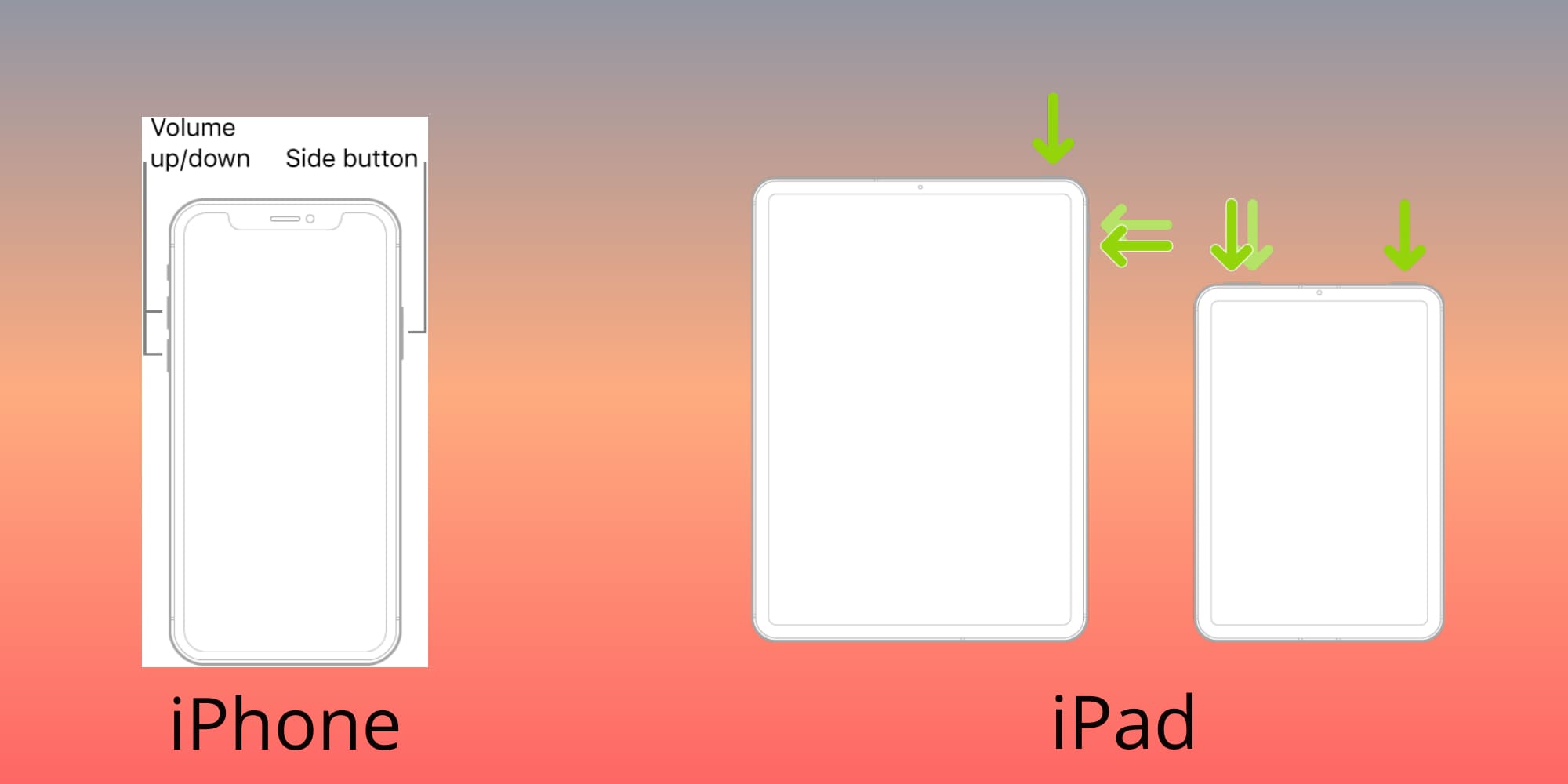
Lasiet arī: Vai man jāpārlādē mans iPad uz iOS 16?
iPhone 7
iPhone 6 un agrāk
iPads ar mājas pogu
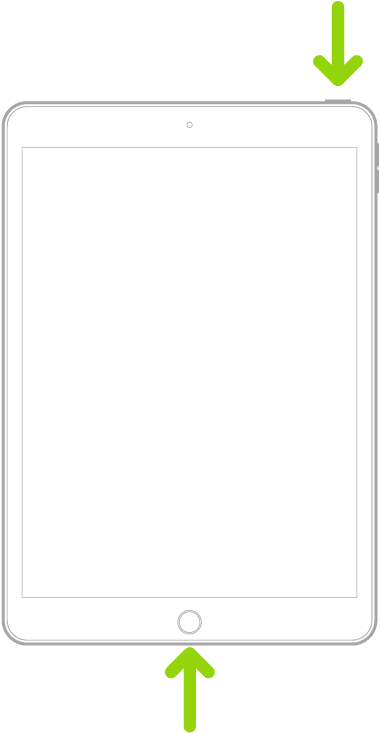
Kā labot iPhone vai iPad bloķētu ekrānu
Ja iPhone vai iPad nepieņem paroli vai ir vienkārši bloķējies vairākkārtēju nepareizu paroli ievadīšanas dēļ, šajos gadījumos izpildiet šos problēmu risināšanas ieteikumus:
Lasiet arī: Uzziniet, kā atbloķēt iPad bez paroles
1. Izdzēsiet iPhone/iPad no bloķēšanas ekrāna
Ja bloķēšanas ekrānā parādās Izdzēsiet iPhone vai iPad un poga reaģē uz pieskārieniem, izmantojiet šīs darbības. To darot, tiks noņemta Apple ID un dzēsti visi dati no ierīces.
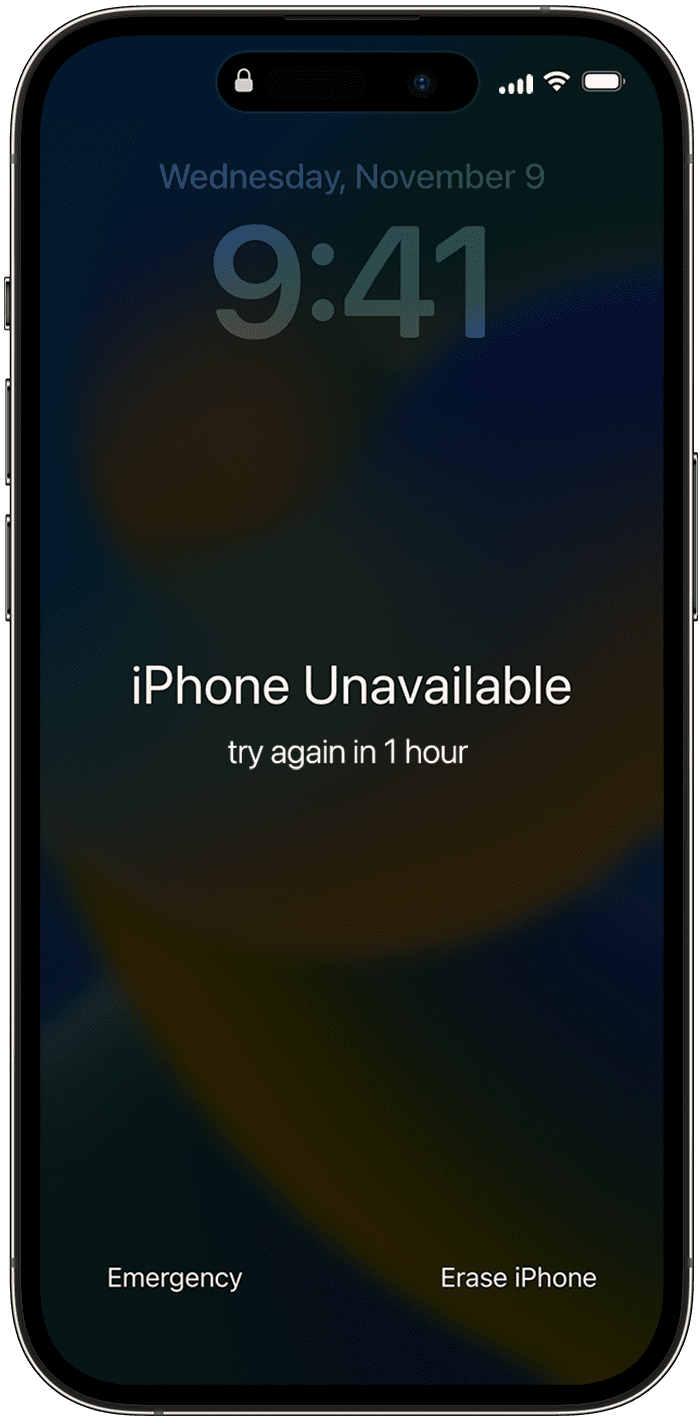
2. Izdzēsiet iPhone/iPad no Find My
Ja zināt Apple ID, kas izmantots, lai iestatītu iPhone/iPad, un iepriekš esat aktivizējis Find My ierīcē, jūs varat attālināti izdzēst ierīci no Find My portāla. Šeit ir kā to izdarīt:
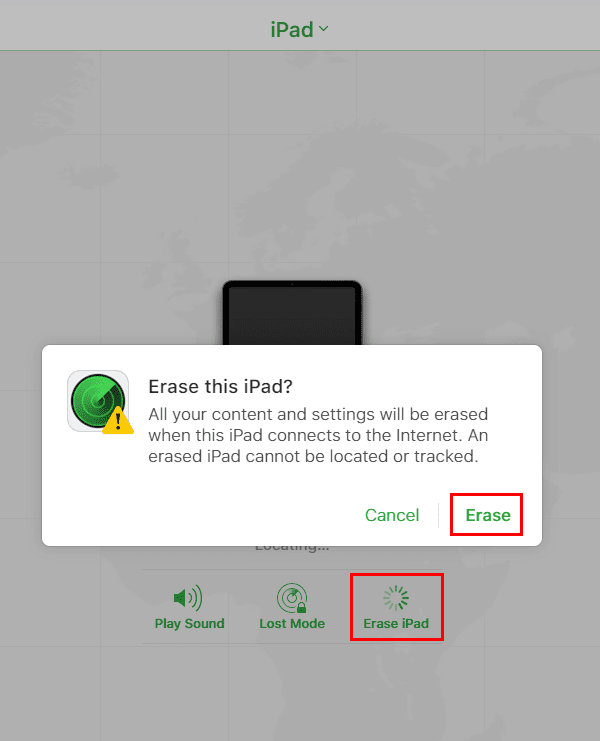
3. Atjaunojiet iPhone/iPad, izmantojot Mac vai Windows datoru
Neatkarīgi no tā, vai jūsu iPhone vai iPad ir iesaldēts vai iestrēdzis bloķēšanas ekrānā, šis ir galīgais risinājums. Izmantojot iTunes, varat atgūt ierīci no nopietnas programmatūras kļūmes. Šeit ir kā to izdarīt:
Izslēdziet ierīci
Ja risināt bloķēšanas ekrāna problēmas, izslēdziet ierīci, ievērojot iepriekš minētās atbilstošās darbības. Savukārt, ja ierīce ir iesaldēta melnā ekrānā vai ir iestrēgusi pēc Apple logo ielādes ekrāna, vienkārši pievienojiet ierīci Mac, izmantojot Lightning kabeli (iPhone) vai USB-C kabeli (iPad).
Windows datoram jums ir nepieciešams instalēt iTunes lietotni no Microsoft veikala un iestatīt programmatūru, izmantojot savu Apple ID, pirms to darāt.
Veiciet atjaunošanu vai atjaunošanu
Šis process dzēsīs visus datus no ierīces. Jums jāatjauno dati no iCloud rezerves kopijas.
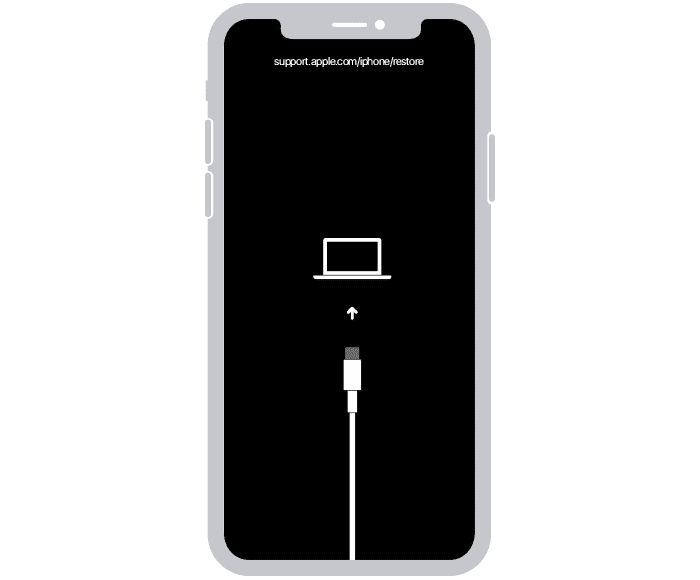
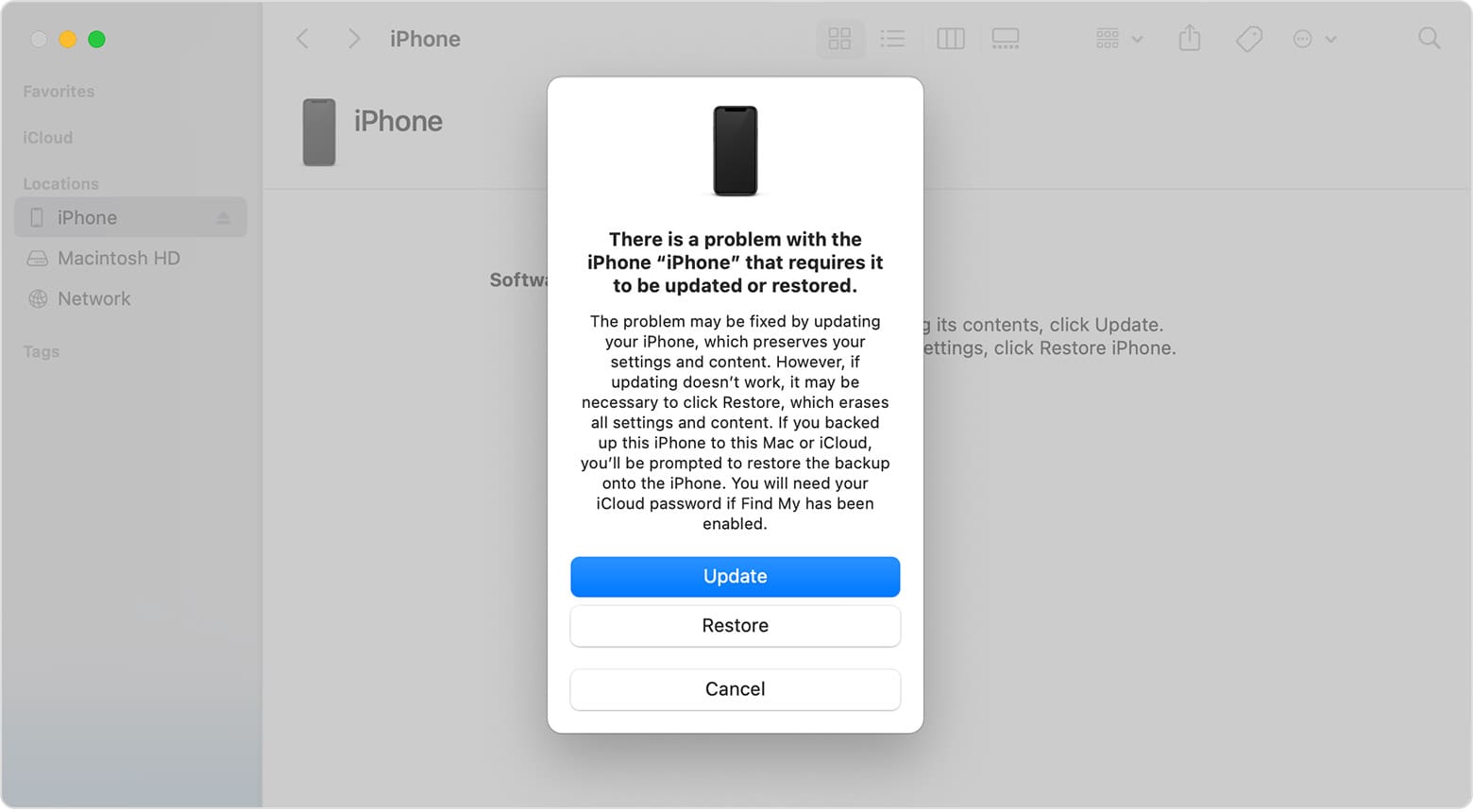
Lasiet arī: iPad turpina izslēgties: labākie risinājumi
Bieži uzdotie jautājumi
Mans iPhone/iPad neieslēdzas. Ko man darīt?
Pārliecinieties, ka ierīce ir pievienota sienai, izmantojot adapteri un kabeli, lai gūtu vislielākā maksu. Gaidiet apmēram 10 minūtes, pēc tam mēģiniet iepriekš norādītās darbības.
Kā labot iPhone ekrānu, kas nereaģē?
Ja nekas no turpmāk norādītajiem problēmu risinājumiem nepalīdz, jums jāsazinās ar Apple atbalstu vai jānogādā ierīce tuvākajā Apple veikalā:
Kāpēc mans iPhone ir iesaldēts un nereaģē?
Ir daudz iemeslu, kāpēc iPhone varētu nereaģēt vai iesaldēties. Visbiežāk sastopamie ir šādi:
Vai es zaudēšu datus, ja piespiedu restartēšu savu iPhone?
Ja jūs piespiedu restartējat ierīci, jūsu iPhone nezaudēs nekādus pastāvīgus datus. Ja strādājāt ar lietotni un jums bija jāpiespiež restartējat pirms pabeigšanas, jūs varat zaudēt nesaglabātos datus no lietotnes.
Secinājums
Tagad jūs zināt, kā atgriezt savu iPhone vai iPad normālā stāvoklī, kad tas nereaģē, ekrāns ir iesaldēts vai bloķējies uz bloķēšanas ekrāna. Jūs varat izmēģināt jebkuru vai visas iepriekš minētās metodes, lai pārbaudītu, vai varat labot iPhone vai iPad iesaldēto vai bloķēto ekrānu pirms sazināšanās ar Apple. Ja neviena no iepriekš minētajām metodēm nepalīdz, sazinieties ar Apple atbalstu papildu problēmu risināšanai. Jūs varat arī nogādāt savu iPhone vai iPad Apple veikalā vai Apple autorizētajā servisa centrā.
Nepalaidiet garām komentēt zemāk, ja zināt kādas citas metodes, kā labot iesaldētus vai bloķētus iPhone un iPad. Dalieties ar šo rakstu savos sociālajos medijos, lai palīdzētu draugiem, sekotājiem, faniem un kolēģiem ar līdzīgām problēmām.
Nākamais, Kā atjaunināt iPhone bez Wi-Fi.
Apple privātuma jomā darbojas labāk nekā vairums uzņēmumu. Taču ne visi iPhone noklusējuma iestatījumi ir lietotāja interesēs.
Izmantojot šo darbības pogu, varat jebkurā laikā piezvanīt uz ChatGPT savā tālrunī. Šeit ir sniegta pamācība, kā atvērt ChatGPT, izmantojot darbības pogu iPhone tālrunī.
Kā uzņemt garu ekrānuzņēmumu iPhone tālrunī, var viegli uzņemt visu tīmekļa lapu. Ritināmā ekrānuzņēmuma funkcija iPhone tālrunī ir pieejama operētājsistēmās iOS 13 un iOS 14, un šeit ir sniegta detalizēta pamācība par to, kā uzņemt garu ekrānuzņēmumu iPhone tālrunī.
Lai mainītu savu iCloud paroli, varat to izdarīt daudzos dažādos veidos. Jūs varat mainīt savu iCloud paroli savā datorā vai tālrunī, izmantojot atbalsta lietojumprogrammu.
Kad nosūtāt sadarbības albumu kādam citam no iPhone tālruņa, šai personai būs jāpiekrīt pievienoties. Ir vairāki veidi, kā pieņemt uzaicinājumus kopīgot albumu no iPhone tālruņa, kā parādīts tālāk.
Tā kā AirPods ir mazas un vieglas, tās dažreiz var viegli pazaudēt. Labā ziņa ir tā, ka pirms sākat izjaukt māju, meklējot pazudušās austiņas, varat tās izsekot, izmantojot savu iPhone.
Vai zinājāt, ka atkarībā no reģiona, kurā jūsu iPhone ir ražots, tam var būt atšķirības salīdzinājumā ar iPhone, kas tiek pārdoti citās valstīs?
Apgrieztā attēlu meklēšana iPhone tālrunī ir ļoti vienkārša, ja varat izmantot ierīces pārlūkprogrammu vai izmantot dažas trešo pušu lietojumprogrammas, lai iegūtu vairāk meklēšanas opciju.
Ekrāna horizontāla pagriešana iPhone tālrunī palīdz skatīties filmas vai Netflix, skatīt PDF failus, spēlēt spēles... ērtāk un iegūt labāku pieredzi.
Ja kādreiz esat pamodies un pēkšņi atklājis, ka jūsu iPhone akumulatora uzlādes līmenis ir samazinājies līdz 20% vai mazāk, jūs neesat viens.
Ģimenes koplietošana ļauj kopīgot Apple abonementus, pirkumus, iCloud krātuvi un atrašanās vietu ar līdz pat sešām personām.
Apple tikko oficiāli laidis klajā iOS 18, jaunāko operētājsistēmas versiju iPhone ar pievilcīgām funkcijām, kā arī skaistām tapetēm.
Tāpat kā vairums cilvēku, jūs, iespējams, vienkārši nosūtāt (vai izlasāt) ziņojumu un dodaties tālāk. Taču pastāv iespēja, ka jūs palaižat garām virkni slēptu funkciju.
Instalējot lietojumprogrammu savā iPhone tālrunī no cita avota, jums manuāli jāapstiprina, ka lietojumprogramma ir uzticama. Pēc tam lietojumprogramma tiks instalēta jūsu iPhone tālrunī lietošanai.
Izrakstoties no sava Mail konta iPhone tālrunī, jūs pilnībā iziesiet no sava konta un pārslēgsieties uz cita e-pasta pakalpojuma izmantošanu.
Iestatot jaunu iPhone, ir noderīgi sākt ar stabilu lielisku lietotņu pamatu.
Nav nekā sarežģīta par to, kā to izdarīt.
Salīdzinot ar datoru, kurā precīzai atlasei ir nepieciešama pele, pieskarties pareizajā vietā iPhone (vai iPad) tālrunī ir daudz grūtāk. Tas ir, līdz brīdim, kad uzzināsiet par slēpto skārienpaliktni, kas visu laiku ir bijis tieši zem pirksta.
iPhone izslēdz iPhone skaņu no nezināmiem zvanītājiem, un operētājsistēmā iOS 26 iPhone automātiski saņem ienākošos zvanus no nezināma numura un jautā zvana iemeslu. Ja vēlaties saņemt nezināmus zvanus iPhone tālrunī, izpildiet tālāk sniegtos norādījumus.
iPhone ir skaļruņa skaļuma ierobežojuma iestatījums skaņas kontrolei. Tomēr dažās situācijās, lai varētu dzirdēt saturu, ir jāpalielina iPhone skaļums.
Apple privātuma jomā darbojas labāk nekā vairums uzņēmumu. Taču ne visi iPhone noklusējuma iestatījumi ir lietotāja interesēs.
Izmantojot šo darbības pogu, varat jebkurā laikā piezvanīt uz ChatGPT savā tālrunī. Šeit ir sniegta pamācība, kā atvērt ChatGPT, izmantojot darbības pogu iPhone tālrunī.
Kā uzņemt garu ekrānuzņēmumu iPhone tālrunī, var viegli uzņemt visu tīmekļa lapu. Ritināmā ekrānuzņēmuma funkcija iPhone tālrunī ir pieejama operētājsistēmās iOS 13 un iOS 14, un šeit ir sniegta detalizēta pamācība par to, kā uzņemt garu ekrānuzņēmumu iPhone tālrunī.
Lai mainītu savu iCloud paroli, varat to izdarīt daudzos dažādos veidos. Jūs varat mainīt savu iCloud paroli savā datorā vai tālrunī, izmantojot atbalsta lietojumprogrammu.
Kad nosūtāt sadarbības albumu kādam citam no iPhone tālruņa, šai personai būs jāpiekrīt pievienoties. Ir vairāki veidi, kā pieņemt uzaicinājumus kopīgot albumu no iPhone tālruņa, kā parādīts tālāk.
Tā kā AirPods ir mazas un vieglas, tās dažreiz var viegli pazaudēt. Labā ziņa ir tā, ka pirms sākat izjaukt māju, meklējot pazudušās austiņas, varat tās izsekot, izmantojot savu iPhone.
Vai zinājāt, ka atkarībā no reģiona, kurā jūsu iPhone ir ražots, tam var būt atšķirības salīdzinājumā ar iPhone, kas tiek pārdoti citās valstīs?
Apgrieztā attēlu meklēšana iPhone tālrunī ir ļoti vienkārša, ja varat izmantot ierīces pārlūkprogrammu vai izmantot dažas trešo pušu lietojumprogrammas, lai iegūtu vairāk meklēšanas opciju.
Ekrāna horizontāla pagriešana iPhone tālrunī palīdz skatīties filmas vai Netflix, skatīt PDF failus, spēlēt spēles... ērtāk un iegūt labāku pieredzi.
Ja kādreiz esat pamodies un pēkšņi atklājis, ka jūsu iPhone akumulatora uzlādes līmenis ir samazinājies līdz 20% vai mazāk, jūs neesat viens.


















